其它
ES5 win10系统封装
Windows 安装VMare16虚拟机
vmare虚拟机Centos8系统安装
网络工程师的必备技能与职业素养
VMare安装openwrt简单教程
本文档使用 MrDoc 发布
-
+
首页
VMare安装openwrt简单教程
# VMare安装openwrt简单教程 简介:openWRT是什么?OpenWrt 可以被描述为一个嵌入式的 Linux 发行版。(主流路由器固件有 dd-wrt,tomato,openwrt,padavan四类)对比一个单一的、静态的系统,OpenWrt的包管理提供了一个完全可写的文件系统,从应用程序供应商提供的选择和配置,并允许您自定义的设备,以适应任何应用程序。 ## 下载固件 官网:https://openwrt.org/ 插件也可以在官网下载上传安装:https://downloads.openwrt.org/releases/23.05.0-rc3/packages/x86_64/luci/ 下载对应的版本,这边下载的是最新的x86-x64 https://downloads.openwrt.org/releases/23.05.0-rc3/targets/x86/64/ 这边下载的generic-ext4-combined-efi.img.gz,官网提供了img格式,在虚拟机安装需要使用工具进行转换才行。 工具:starwindconverter 下载:https://www.starwindsoftware.com/download-starwind-products 1、将下载的固件解压为.img文件 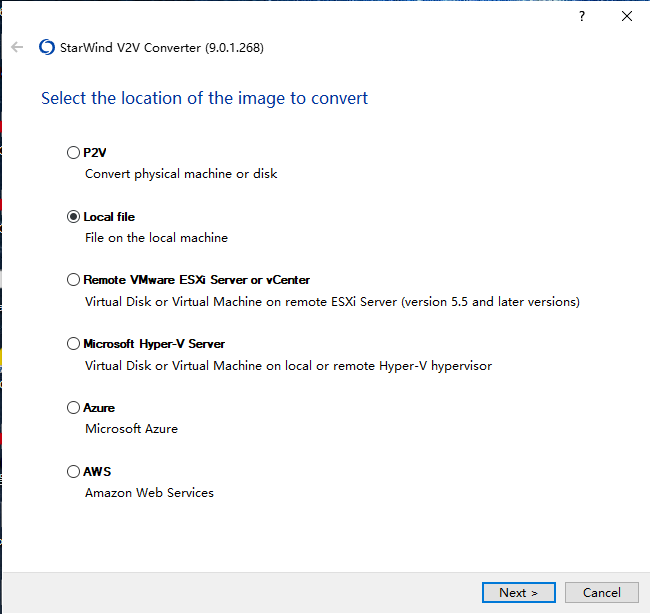 2、转换成虚拟机格式文件 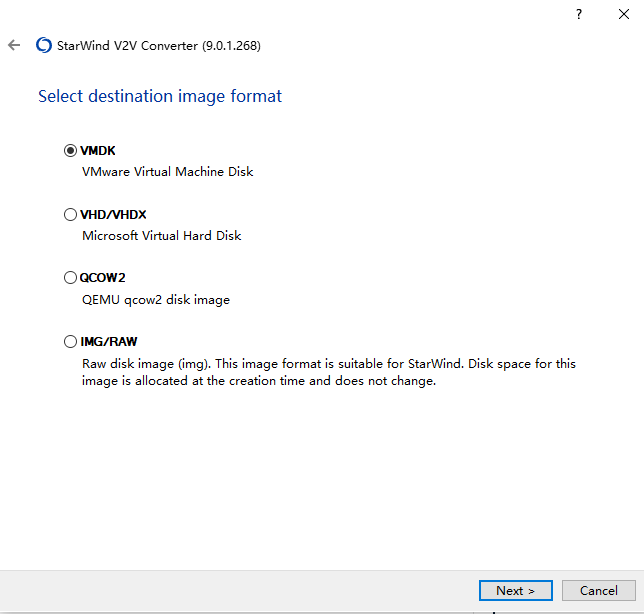 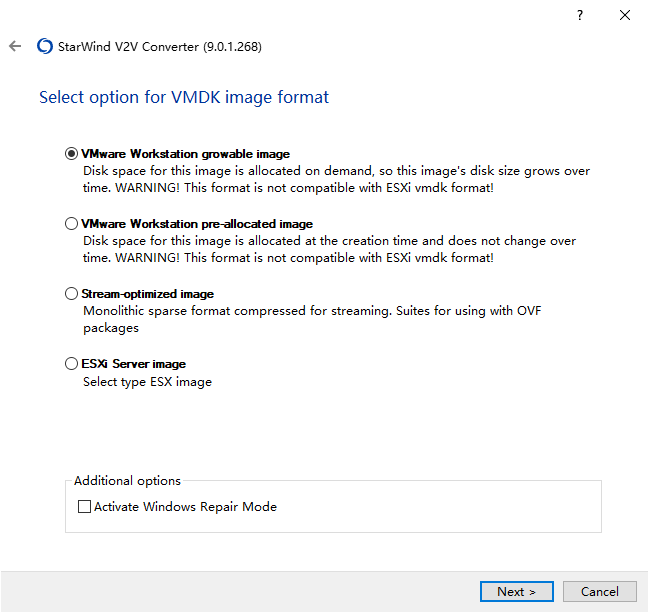 3、使用虚拟机安装时选择使用现有硬盘即可, ## 安装 创建虚拟机 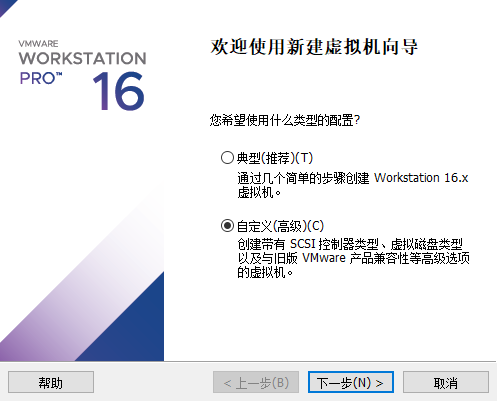 稍后安装系统 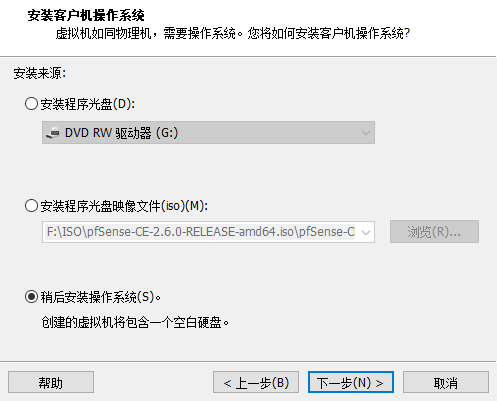 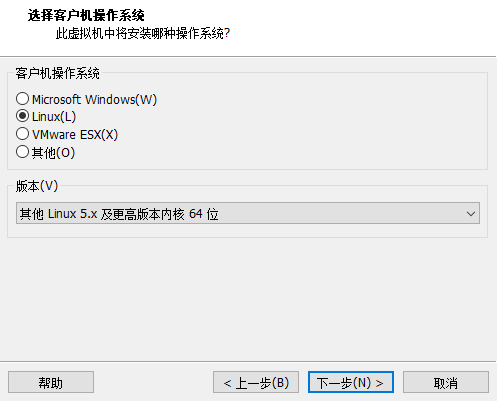  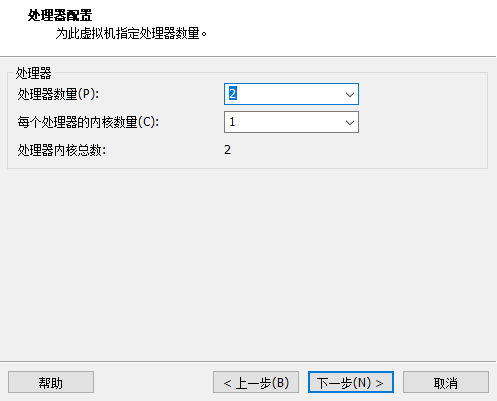 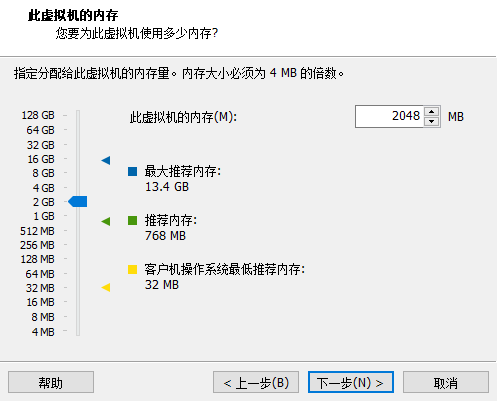 其他的下一步即可 选择现有虚拟磁盘 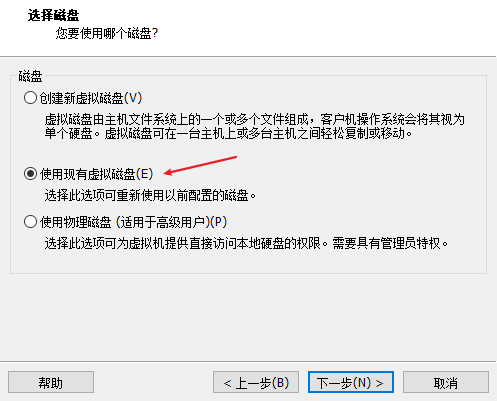  修改虚拟机网络桥接到物理网卡 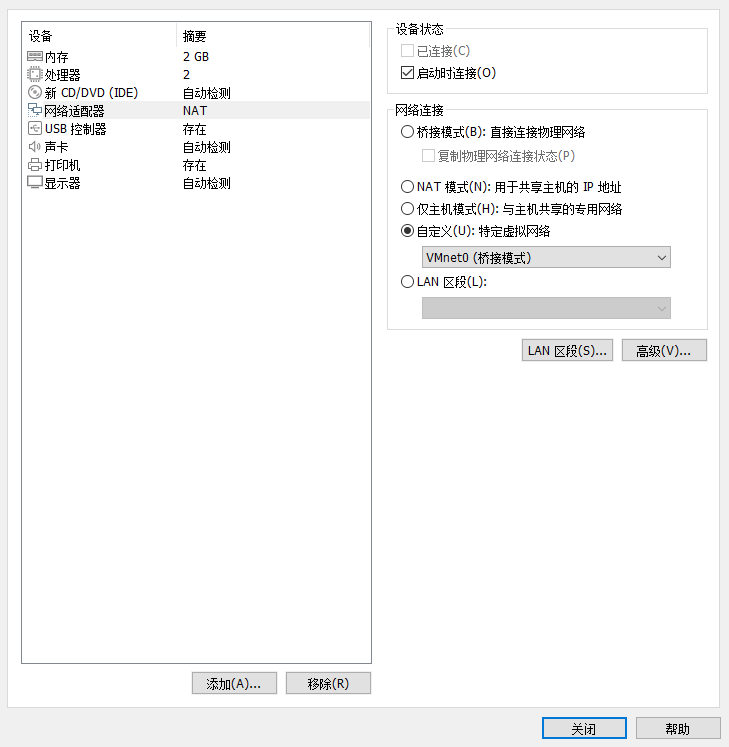 尝试下扩容磁盘,因为原来的磁盘很小,装不了什么东西。 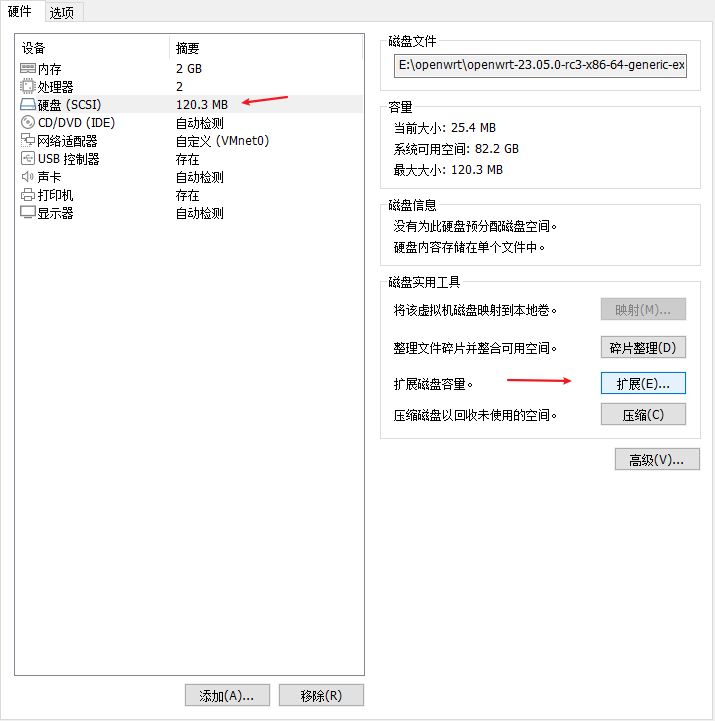 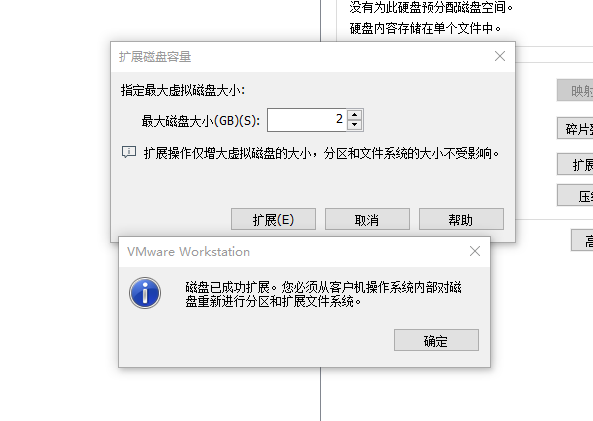 启动虚拟机,等待开机完成。出现下图表示已经安装完成,但是没有设置root密码,设置一下密码。 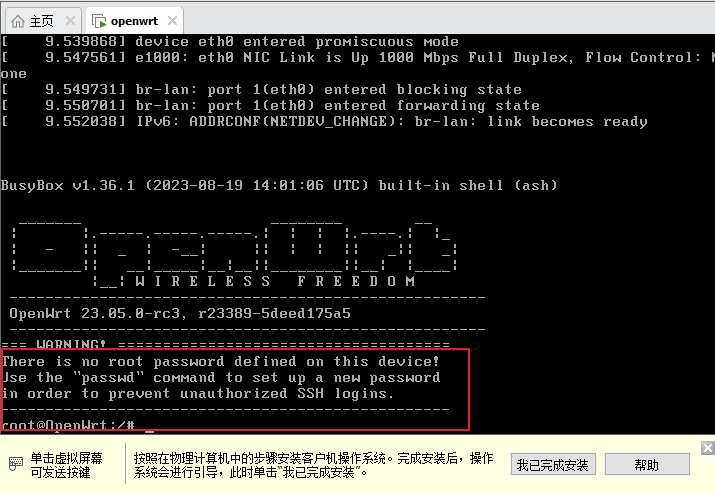 ## 基本配置 1、网络配置,配置与主机网络同网段地址。 ```ssh vim /etc/config/network # 修改如下配置,一般自行修改lan配置即可 config interface 'lan' option device 'br-lan' option proto 'static' option ipaddr '192.168.131.115' option netmask '255.255.255.0' option gateway '192.168.131.254' option dns '202.96.134.133 8.8.8.8' option ip6assign '60' # 然后保存文件,重启虚拟机 :wq reboot ``` 2、登录WEB管理后台 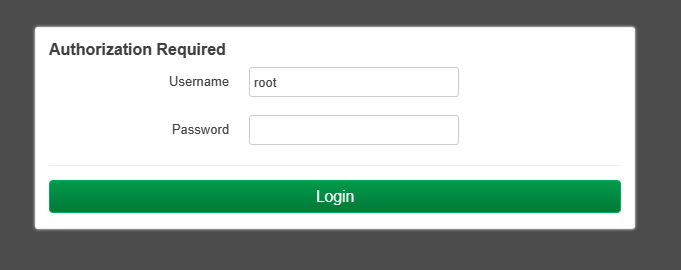 输入密码即可。 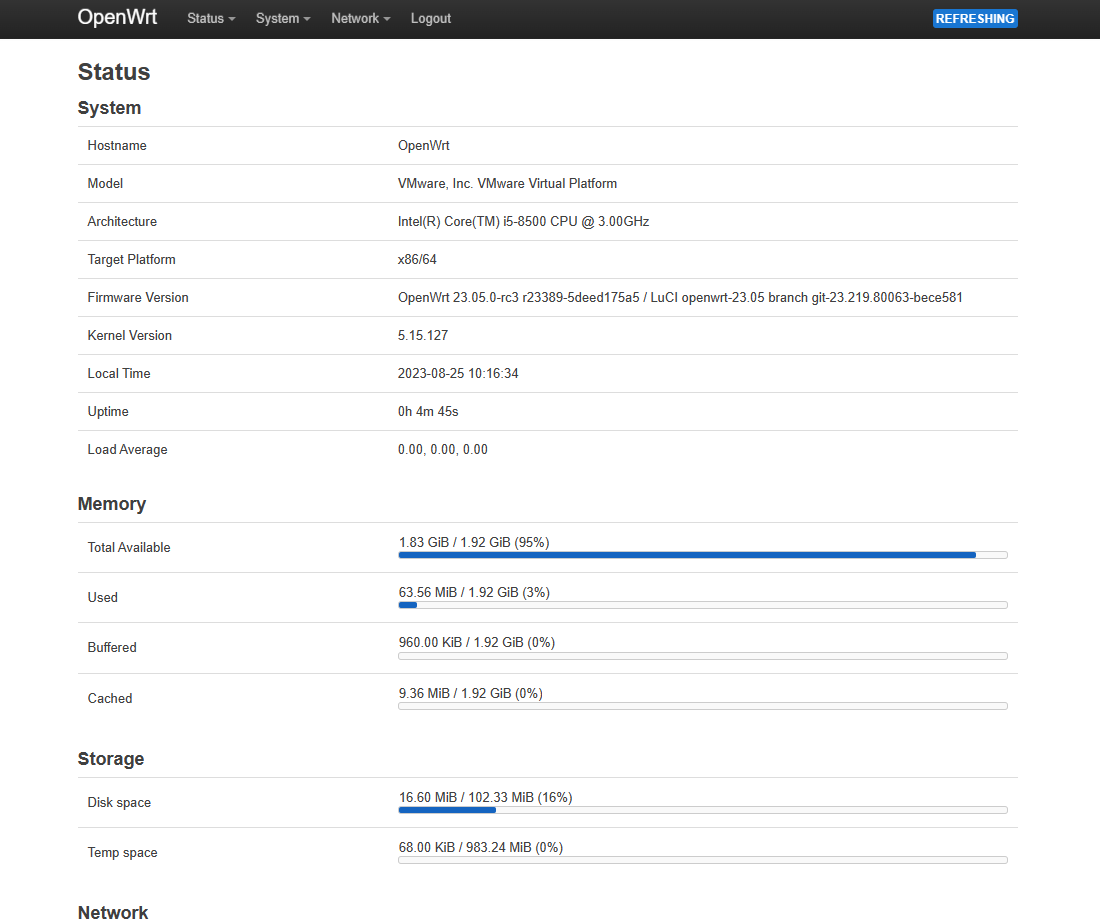 更新下软件包,安装中文语言包 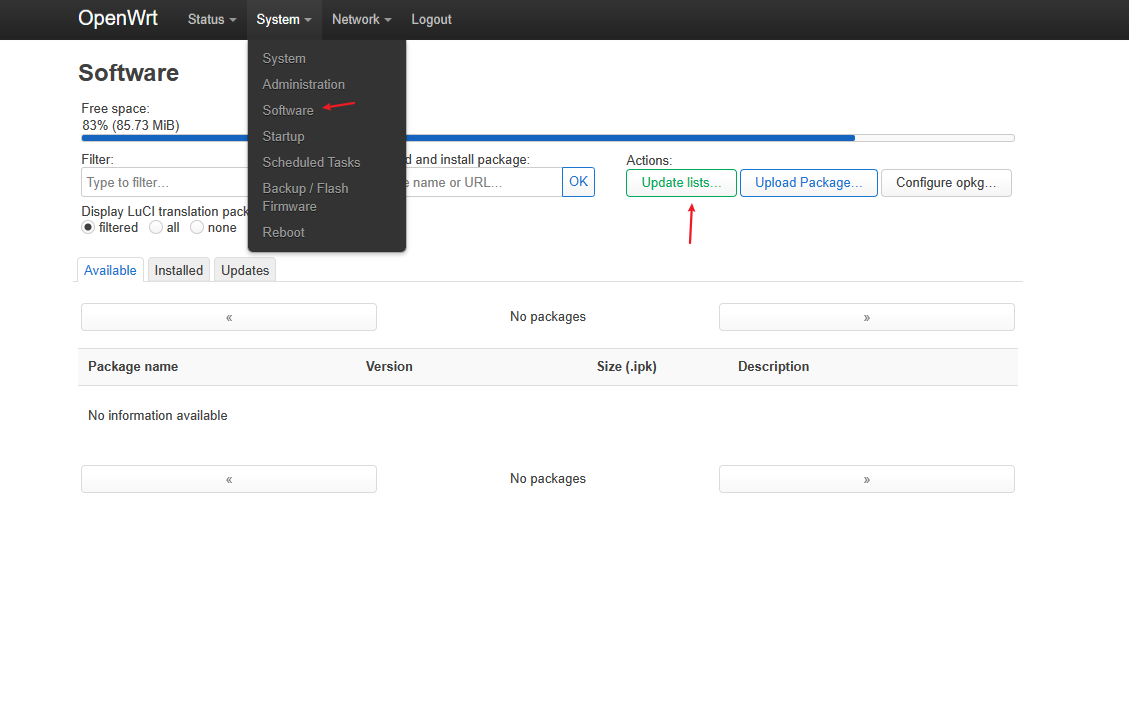 如果失败,修改下dns配置文件 ```ssh vim /etc/resolv.conf # 修改如下内容 search lan nameserver 127.0.0.1 nameserver ::1 nameserver 202.96.134.133 nameser 8.8.8.8 ``` 然后再重启下生效。 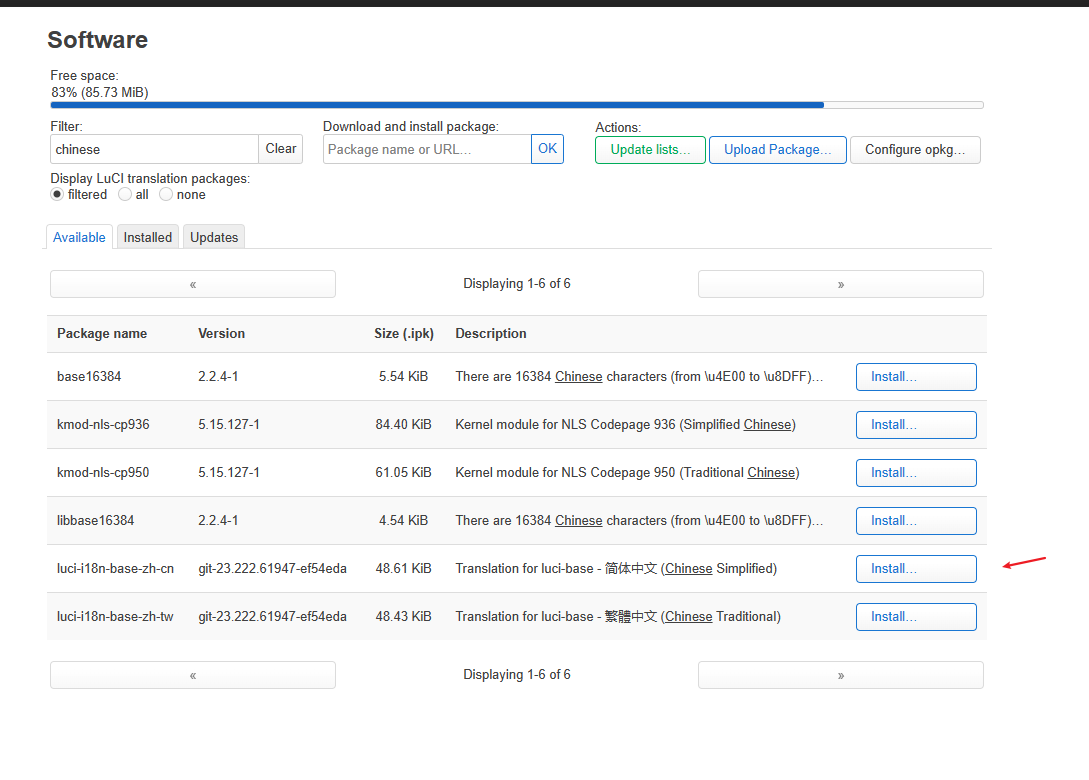 安装完成 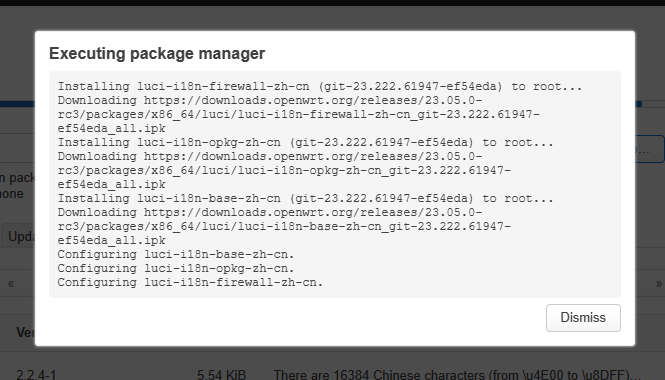 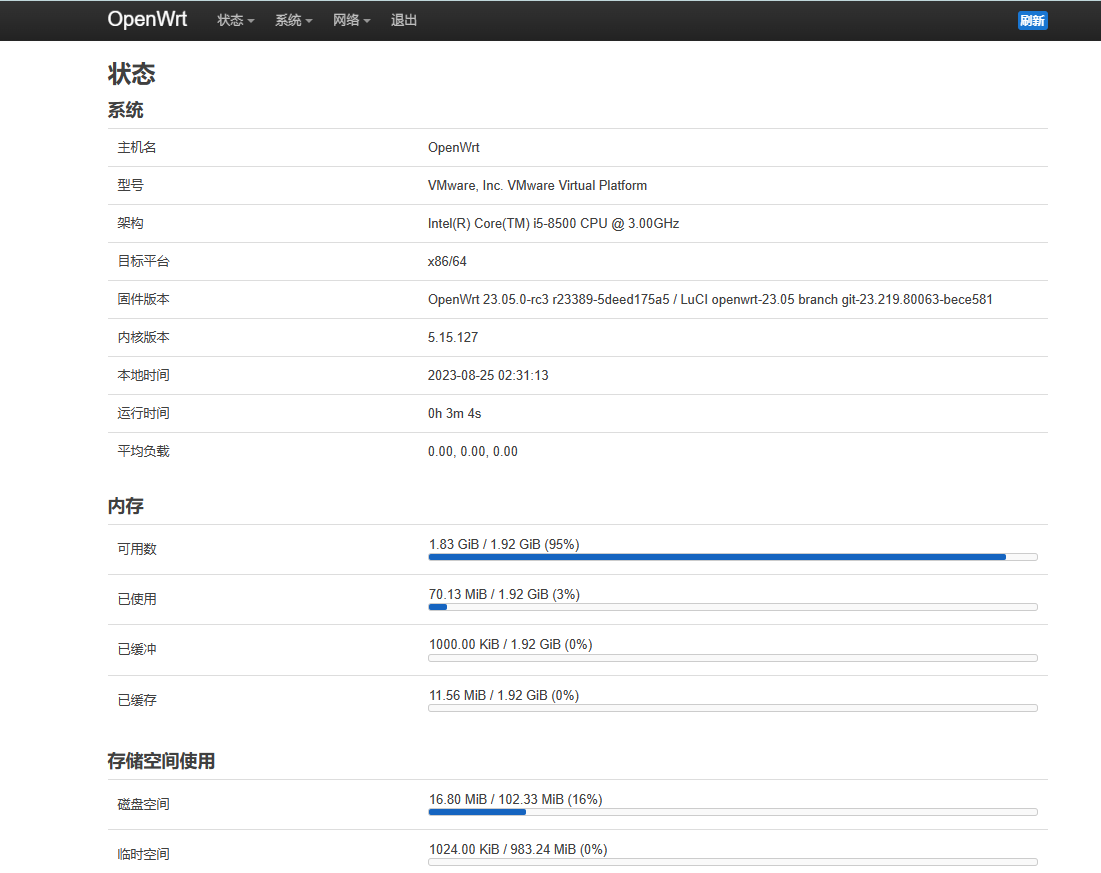 系统简介: 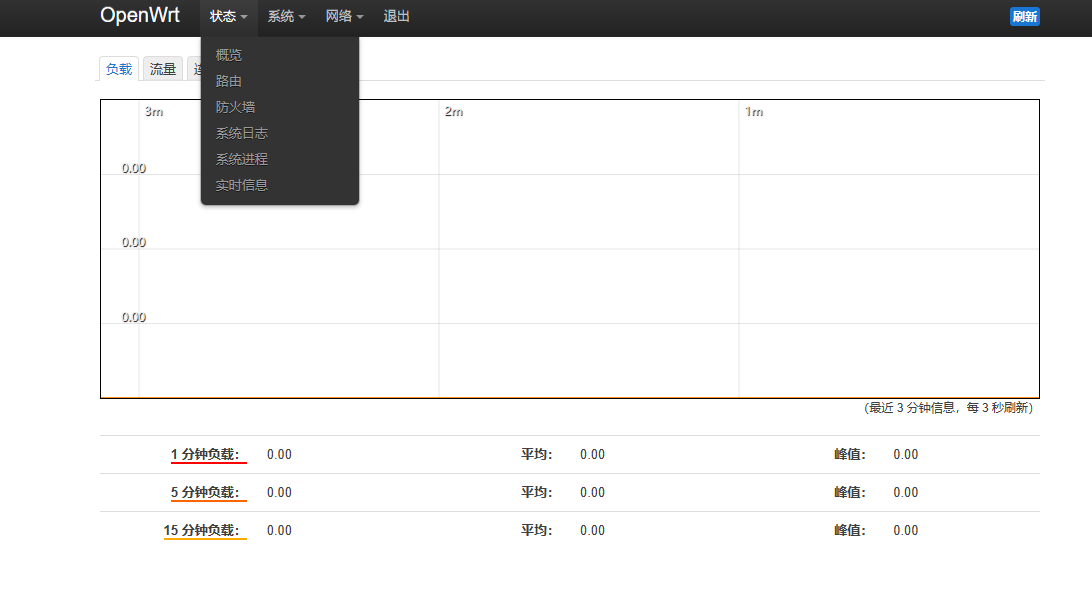 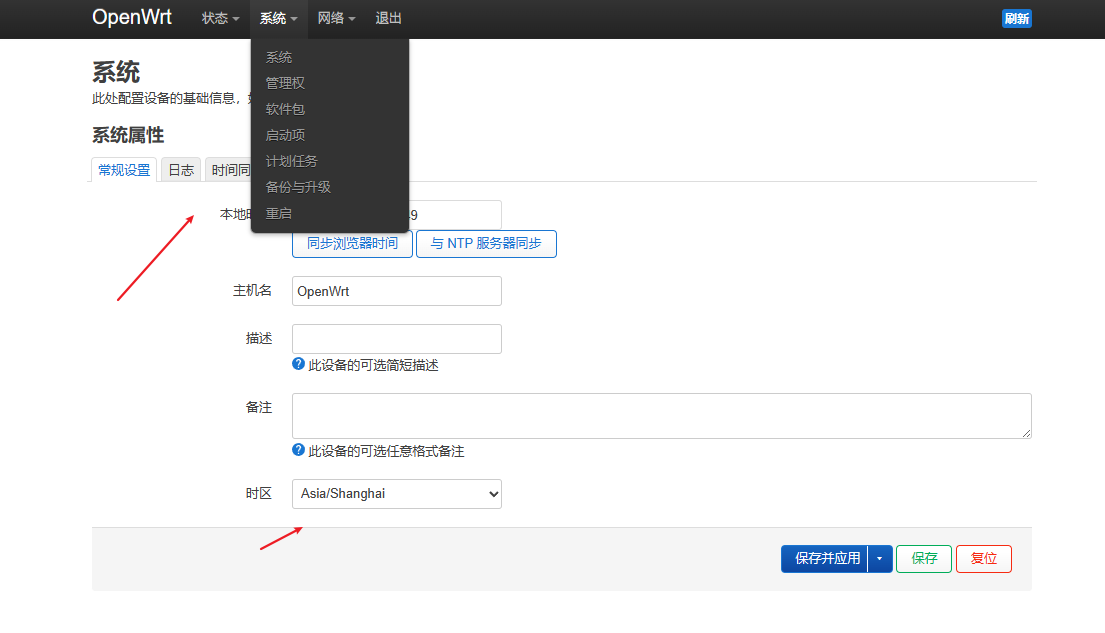 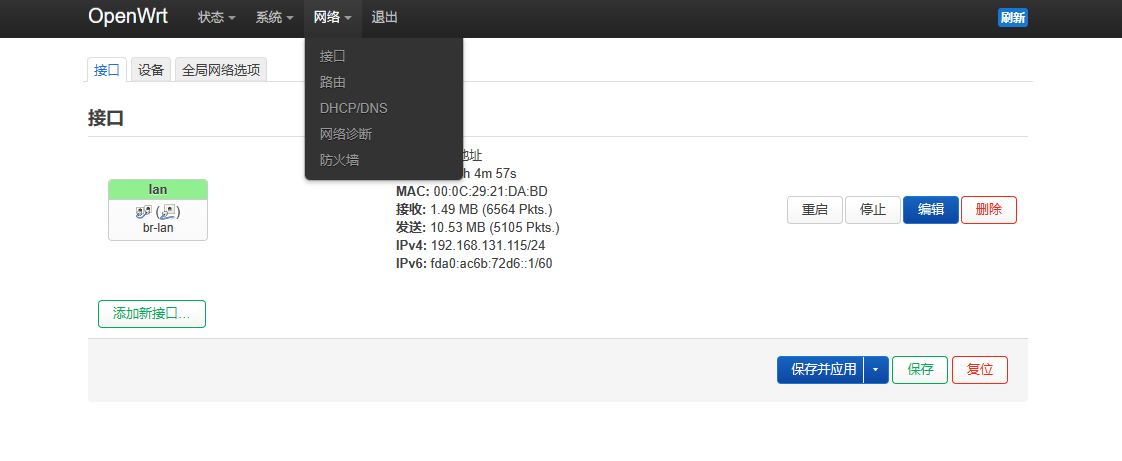 ## 进阶 初始的主题界面不太喜欢可以自行更换。 在软件包--上传 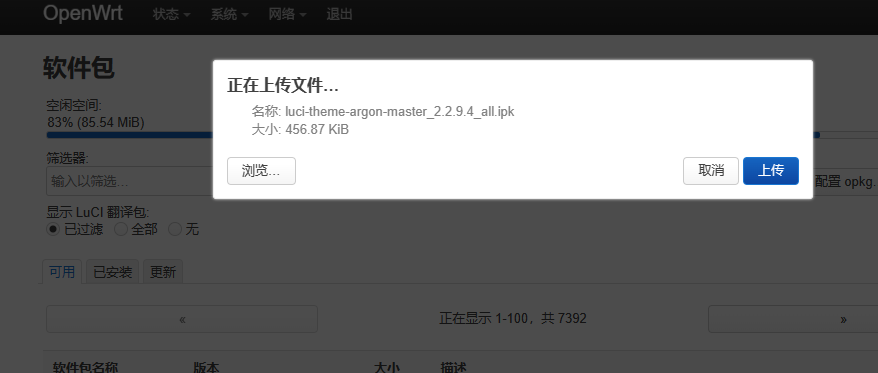
Chuck
2023年8月25日 13:27
转发文档
收藏文档
上一篇
下一篇
手机扫码
复制链接
手机扫一扫转发分享
复制链接
Markdown文件
分享
链接
类型
密码
更新密码